在我们享受高清视频的同时,良好的音频体验也是至关重要的。但有时候,当我们将显示器或电视通过HDMI线连接到电脑时,可能会遇到无声音的问题。这不仅影响了用户的观看体验,还可能让人感到困惑。本文将详细介绍HDMI连接电脑无声音时的解决方法,并提供优化设置的步骤,帮助您顺利完成连接并享受高品质的视听效果。
1.检查HDMI线与接口连接情况
在处理HDMI连接电脑无声音的问题时,首先应该检查物理连接是否正确和牢固。步骤如下:
确认HDMI线已完全插入电脑和显示设备的相应接口中。
尝试拔掉并重新插入HDMI线,确保连接稳定。
如果有备用的HDMI线,可以替换当前线缆测试是否为线材问题。
物理连接确保无误后,我们再考虑软件设置层面的问题。

2.检查声音输出设备设置
接下来,需要确认电脑的声音输出设备设置是否正确。步骤如下:
在电脑的右下角系统托盘找到扬声器图标,右键点击选择“播放设备”或“声音”选项。
在弹出的窗口中查找是否有HDMI设备,并确认其状态为“活动”或设为默认播放设备。
如果未发现HDMI设备,可能需要在“管理音频设备”中手动添加或启用HDMI音频输出。
上述步骤完成后,如果问题仍未解决,继续下一步操作。

3.检查显示设备的音频设置
显示设备本身也可能有影响声音输出的设置,操作步骤如下:
查看显示设备(如显示器或电视机)上的菜单或设置选项。
找到音频输出或声音相关的设置选项,并确保音频输出是开启状态,有时候显示设备会默认关闭音频输出。
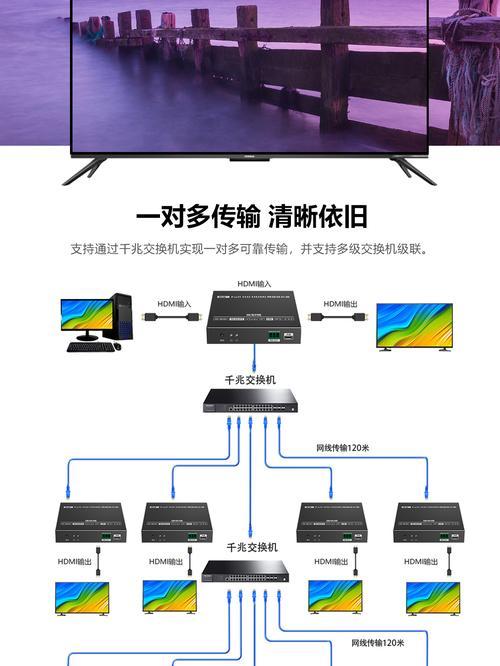
4.更新或重新安装声卡驱动程序
驱动程序问题经常是导致HDMI无声音的常见原因之一,我们可以通过以下方法来解决:
打开电脑的“设备管理器”,找到声音、视频和游戏控制器,展开查看声卡设备。
右键点击声卡设备,选择“更新驱动程序”选项,让系统自动搜索并安装最新版本驱动。
如果自动更新无效,可以尝试前往声卡制造商的官方网站下载最新的驱动程序,并手动安装。
5.调整音频管理设置
某些情况下,需要在电脑上进行更深入的音频设置调整:
打开控制面板中的“声音”设置。
进入音频I/O设置,查看HDMI设备是否配置正确。
在音频管理器中设置音频格式,确保与显示设备兼容。
如果有多个音频输出格式选项,请尝试调整为支持的音频格式,如DTS或DolbyDigital。
6.检查显示设备音频同步
同步问题同样可以导致声音无法正常输出:
在播放设备上选择“同步音频”或“唇形同步”选项。
有时这一步需要在显示设备的音频设置中进行调整。
常见问题解答与实用技巧
问:HDMI音频输出无法识别怎么办?
答:确认HDMI线和接口没有任何问题,然后可以尝试更新声卡驱动程序。如果设备支持,也可以尝试将显示设备设置为首选音频设备。
问:为什么我的电脑上有多个音频输出设备选择?
答:这通常是因为你的电脑连接了多个音频输出设备,比如HDMI、耳机和内置扬声器。操作系统会列出所有可用的音频输出设备供你选择。
技巧:如何保持HDMI音频和视频同步?
答:为了确保音频和视频同步,可以适当调整播放软件的延迟设置或使用支持音频同步的播放器。
结语
通过上述方法排查并设置,大多数情况下可以解决通过HDMI连接电脑无声音的问题。这些步骤不仅涵盖了硬件和软件层面的调试,还包括了系统设置与驱动程序更新,希望能帮助用户顺利解决问题。如果问题依旧存在,建议联系电脑或显示设备的生产商技术支持,以获取进一步的帮助。
标签: #电脑









